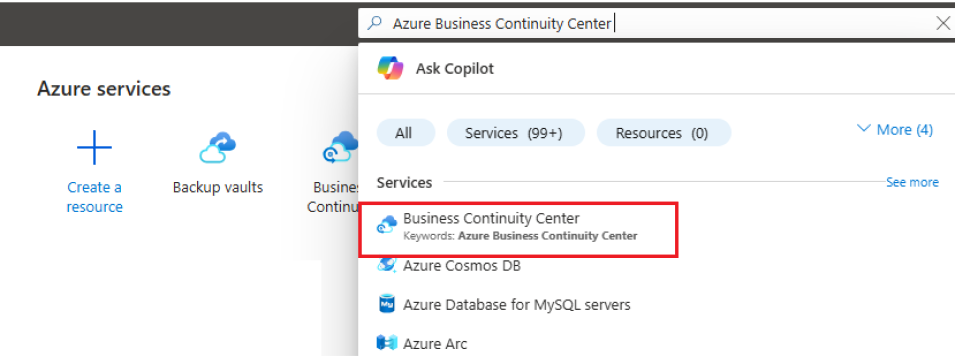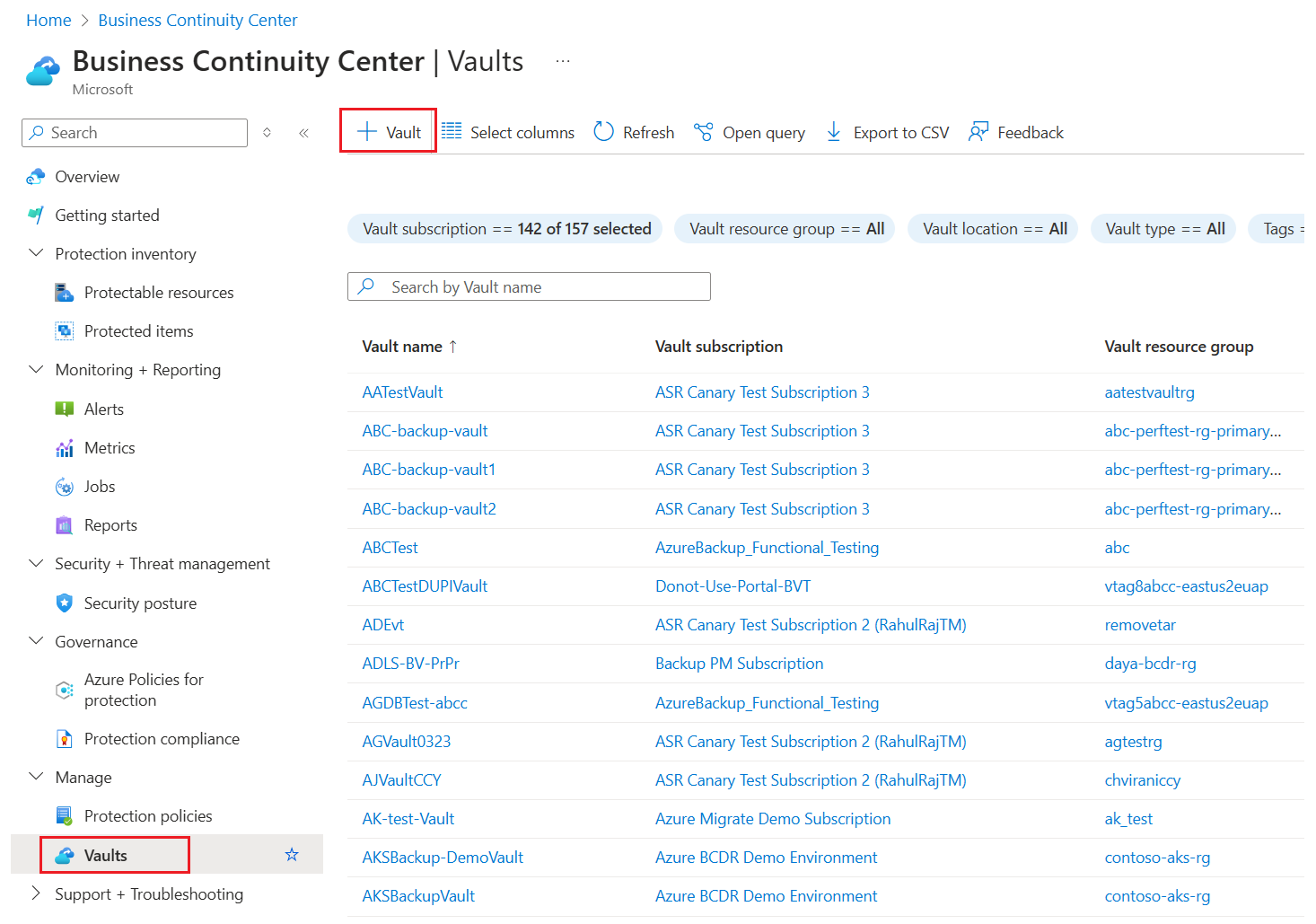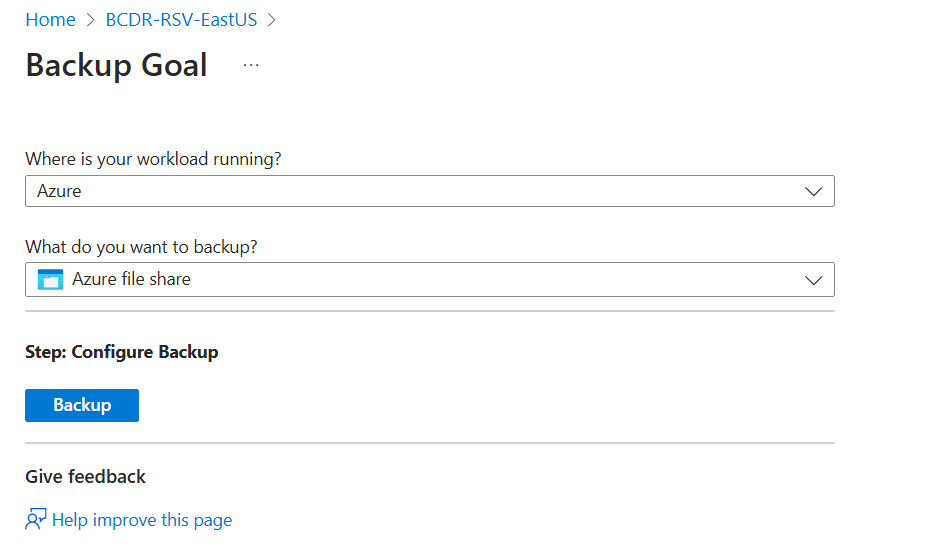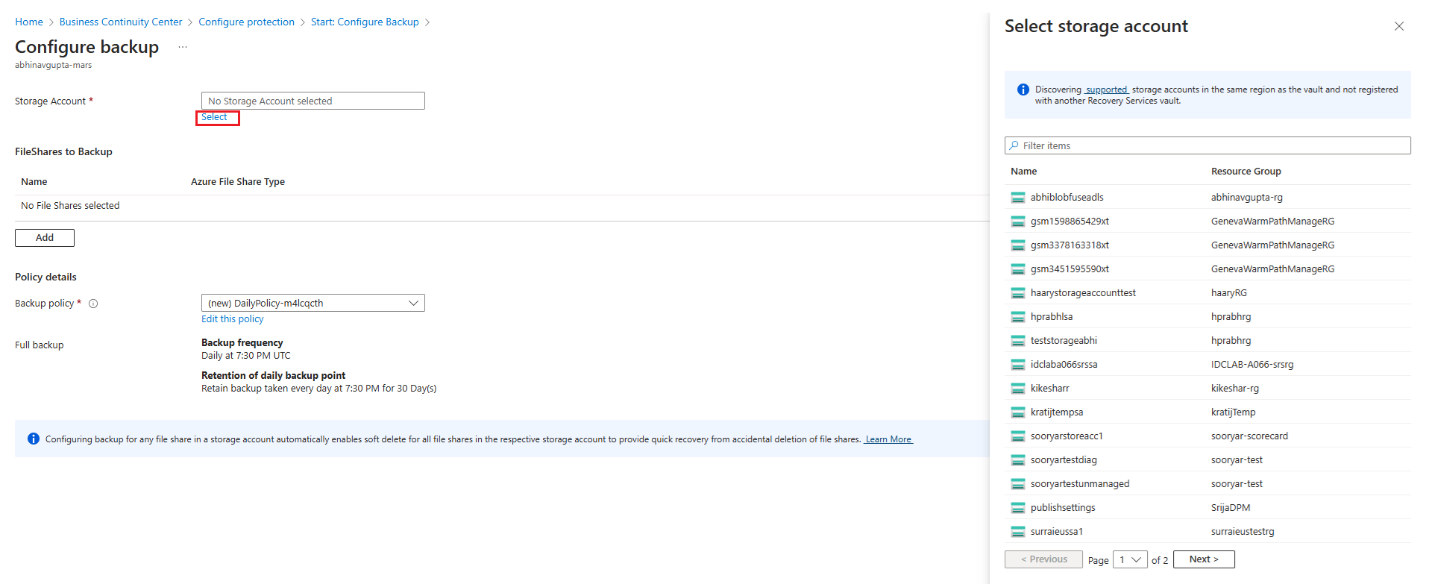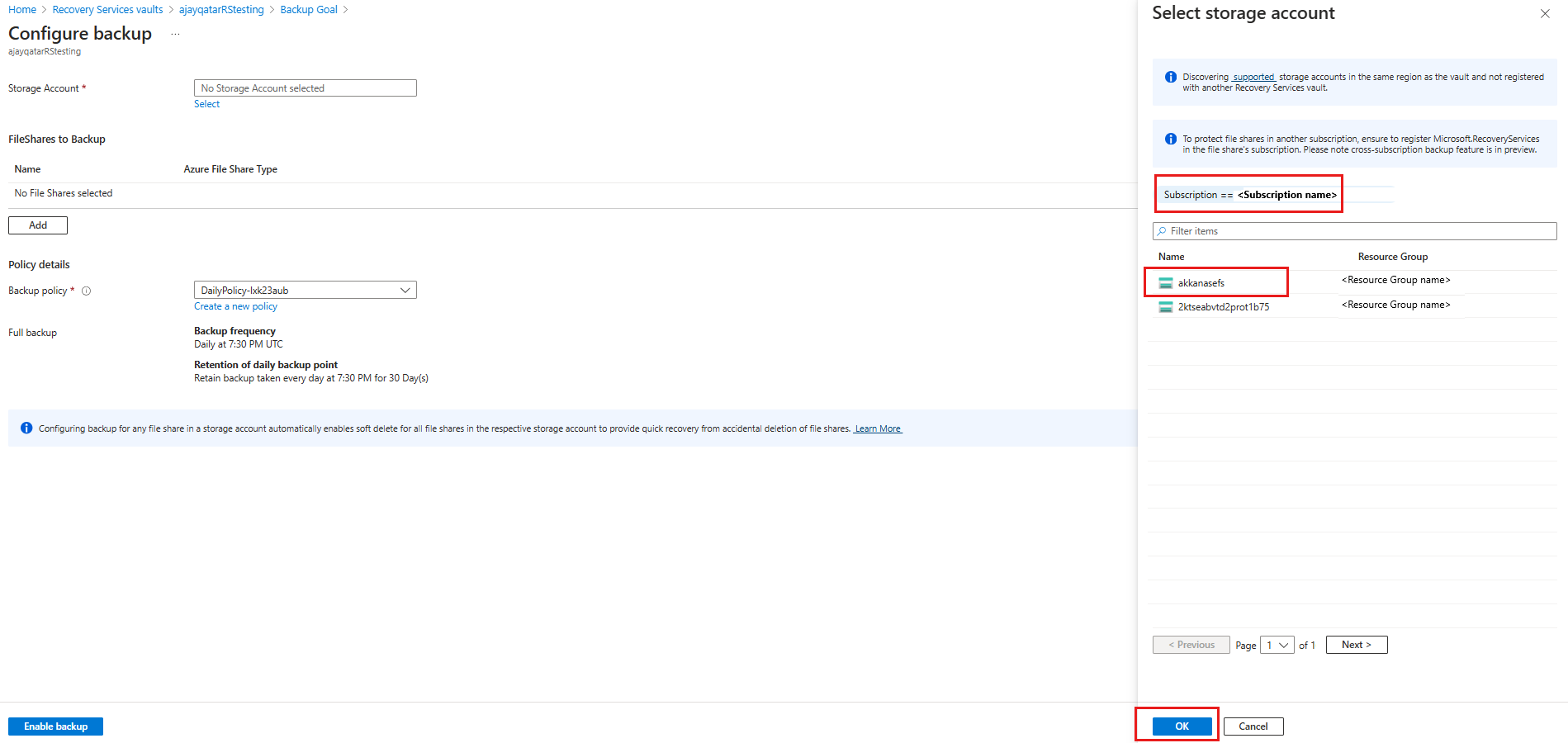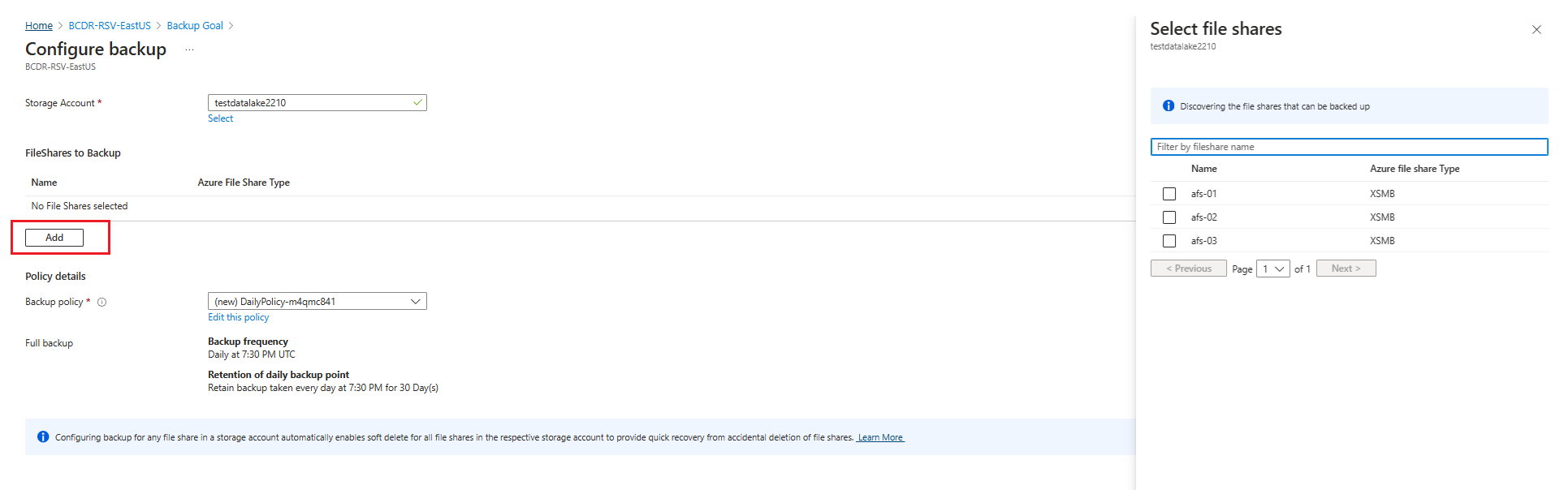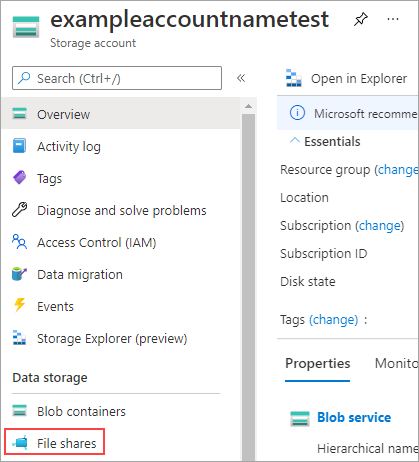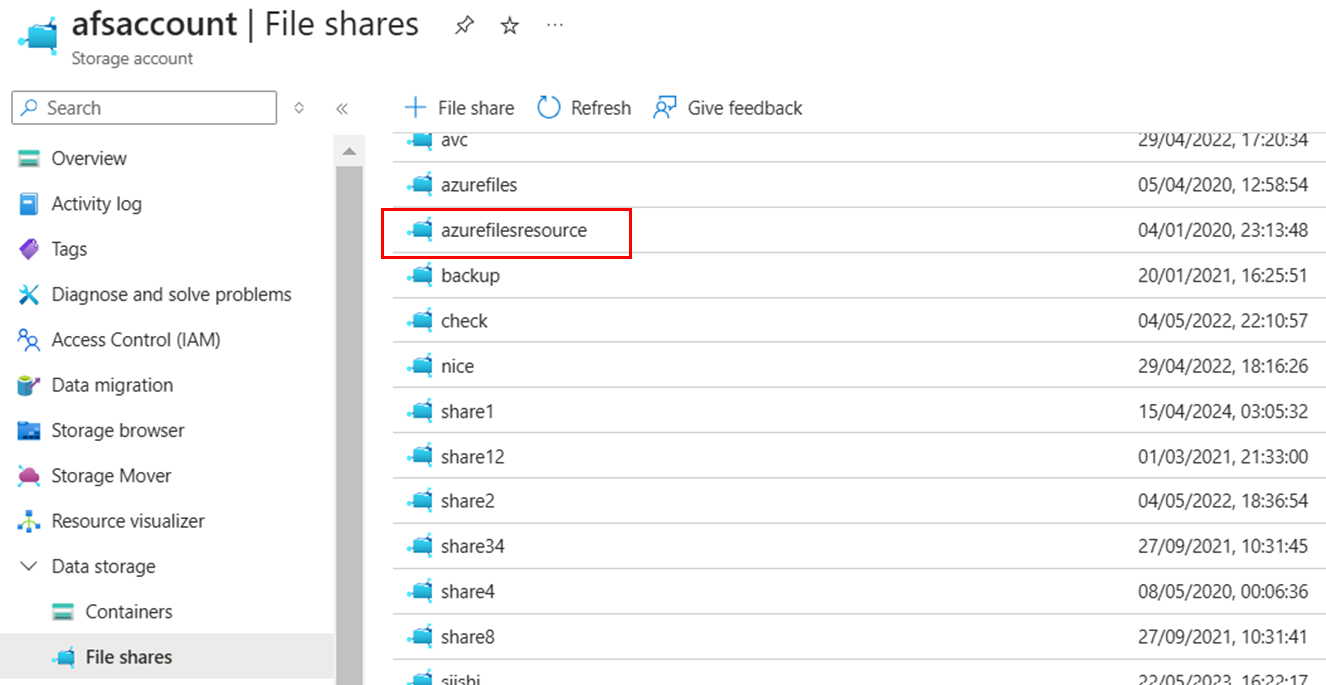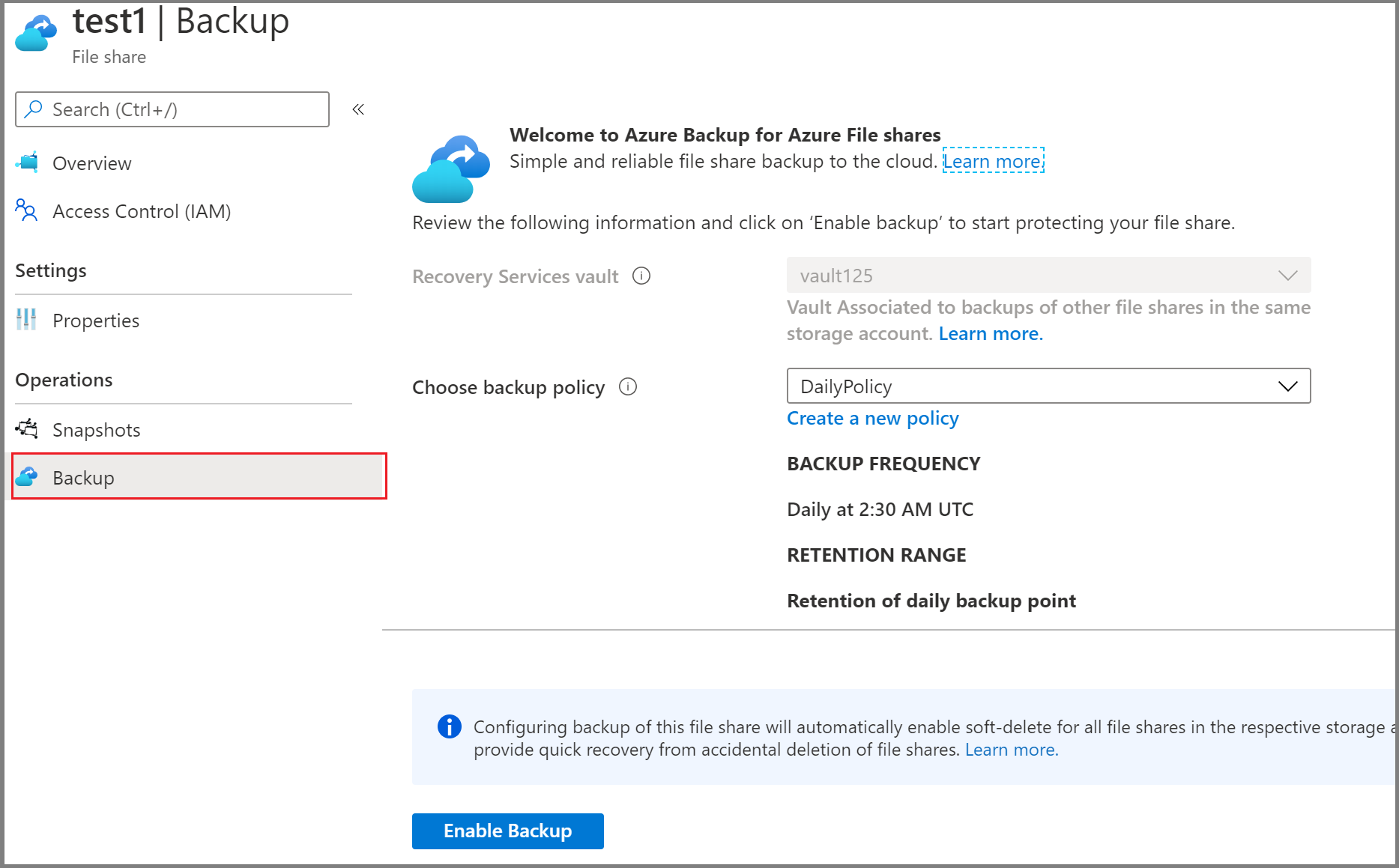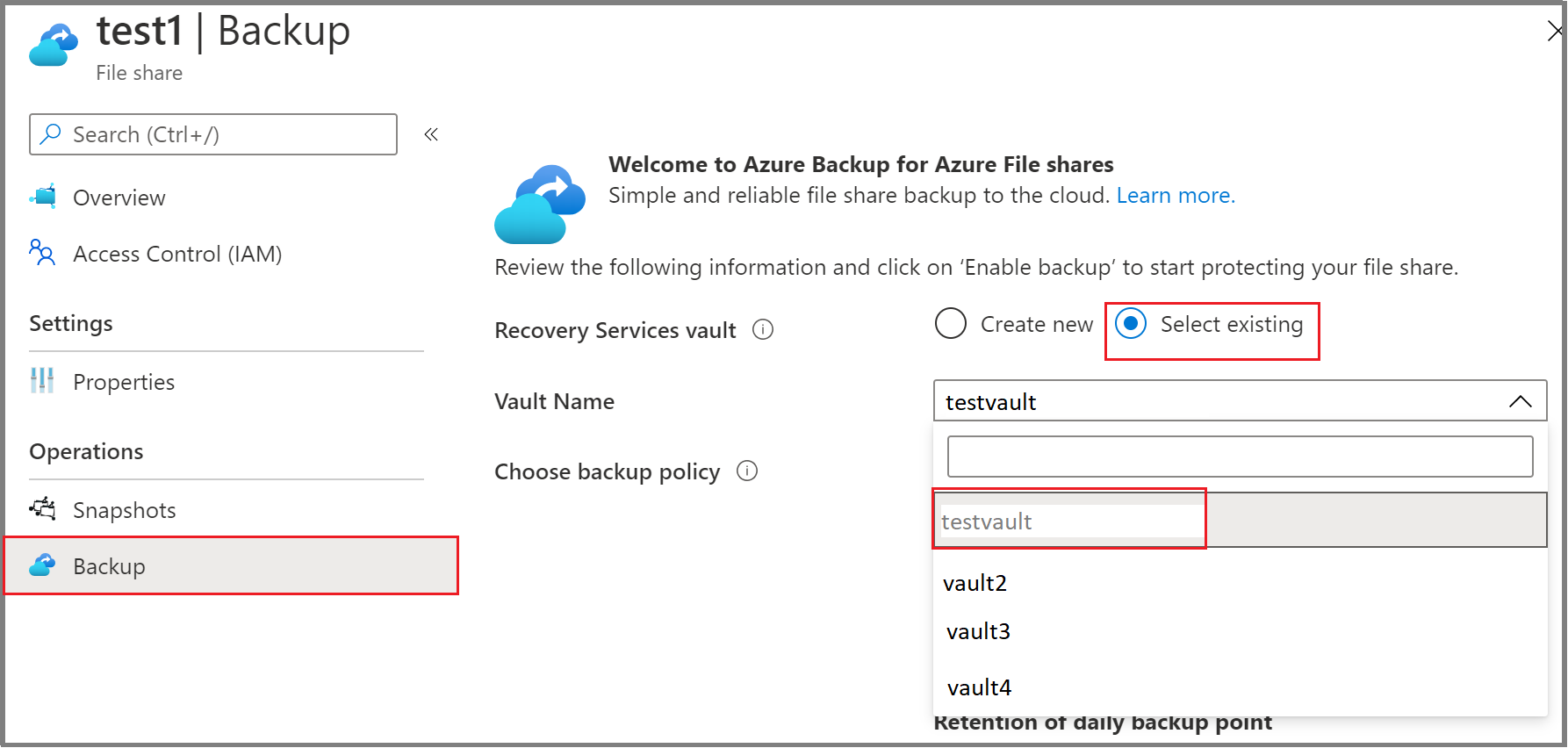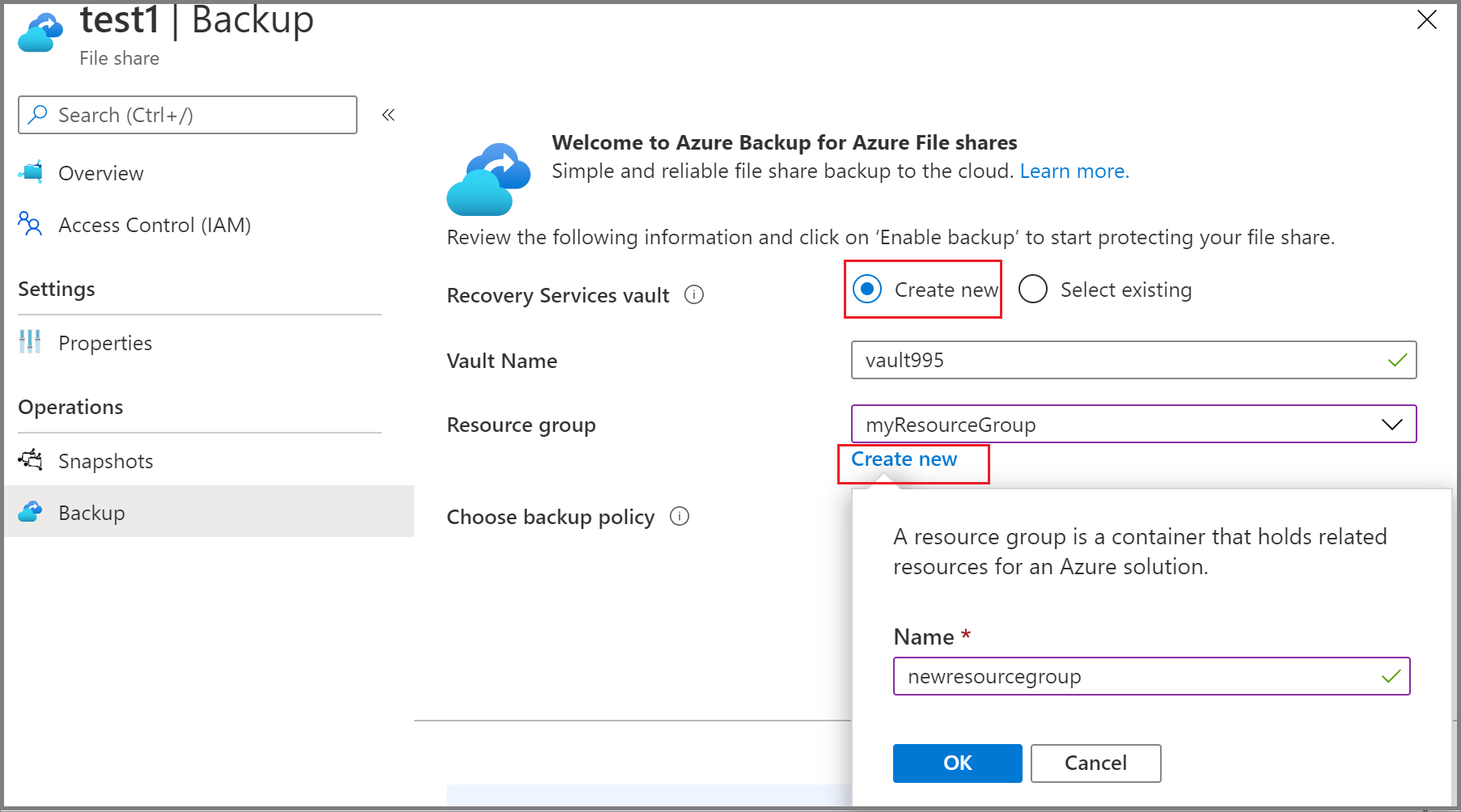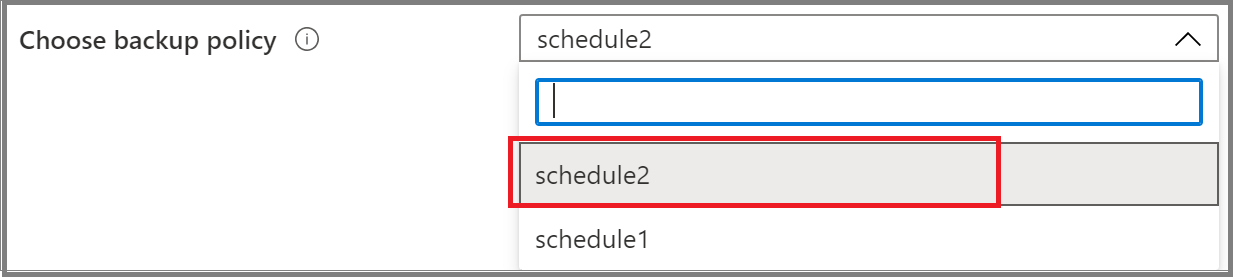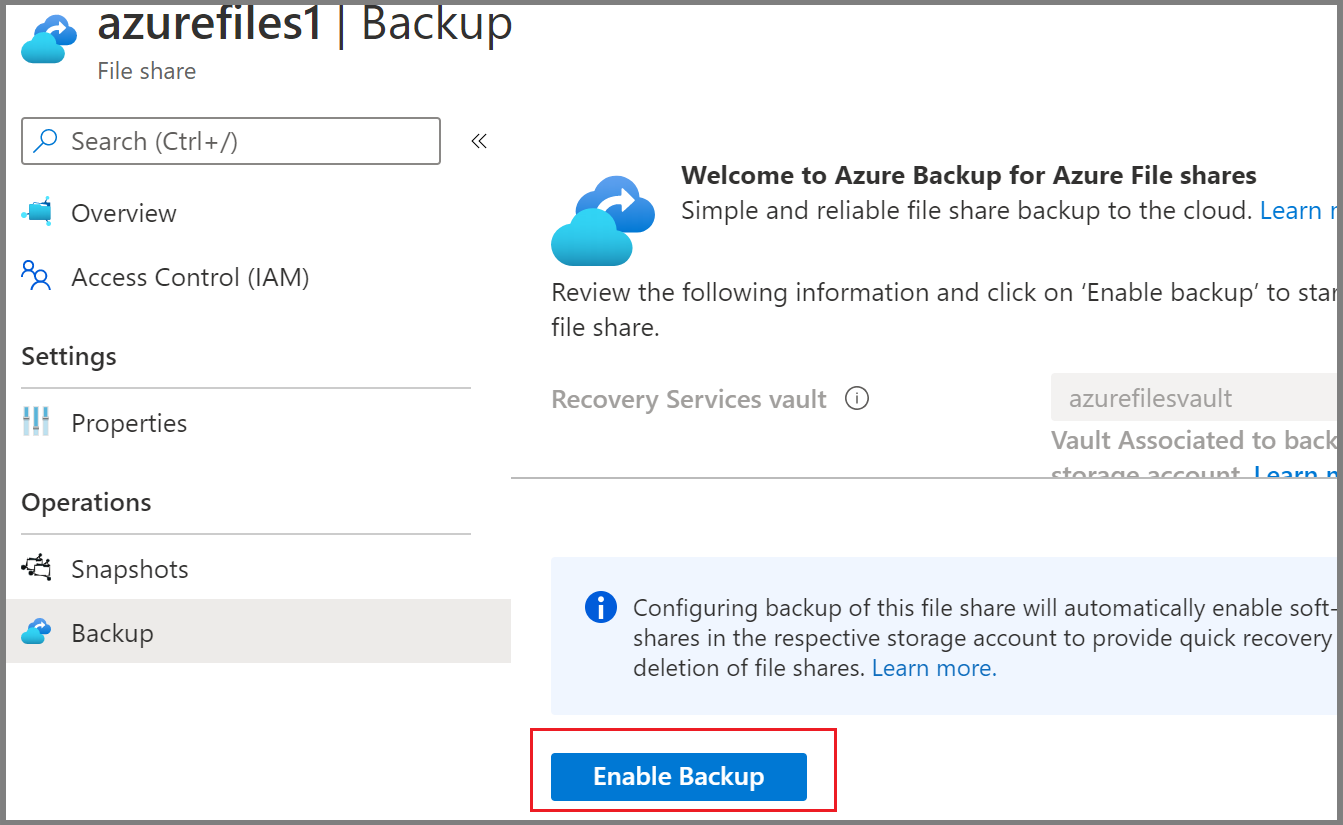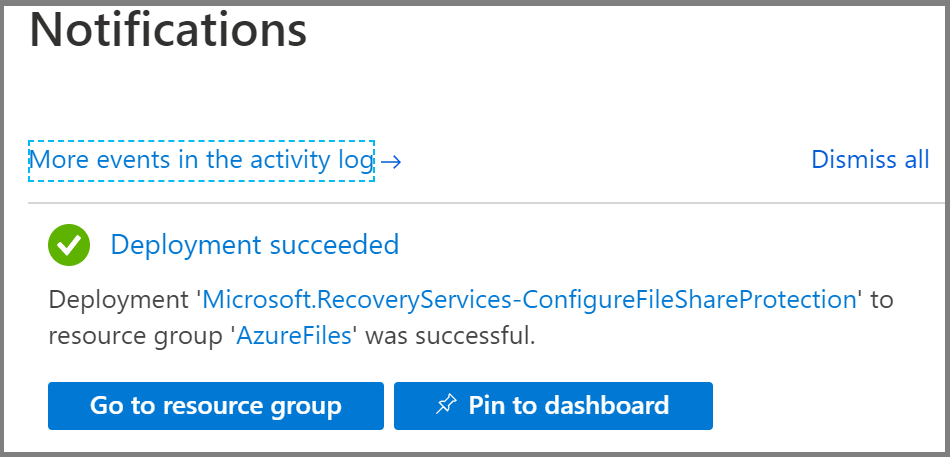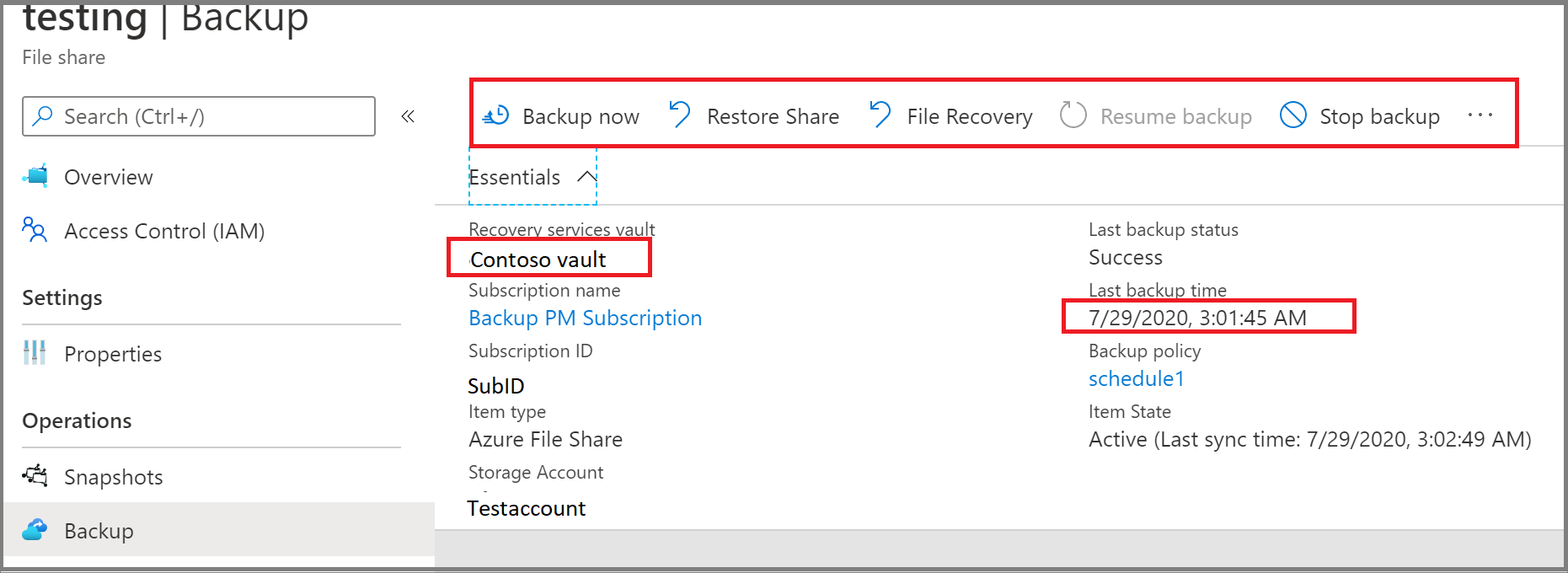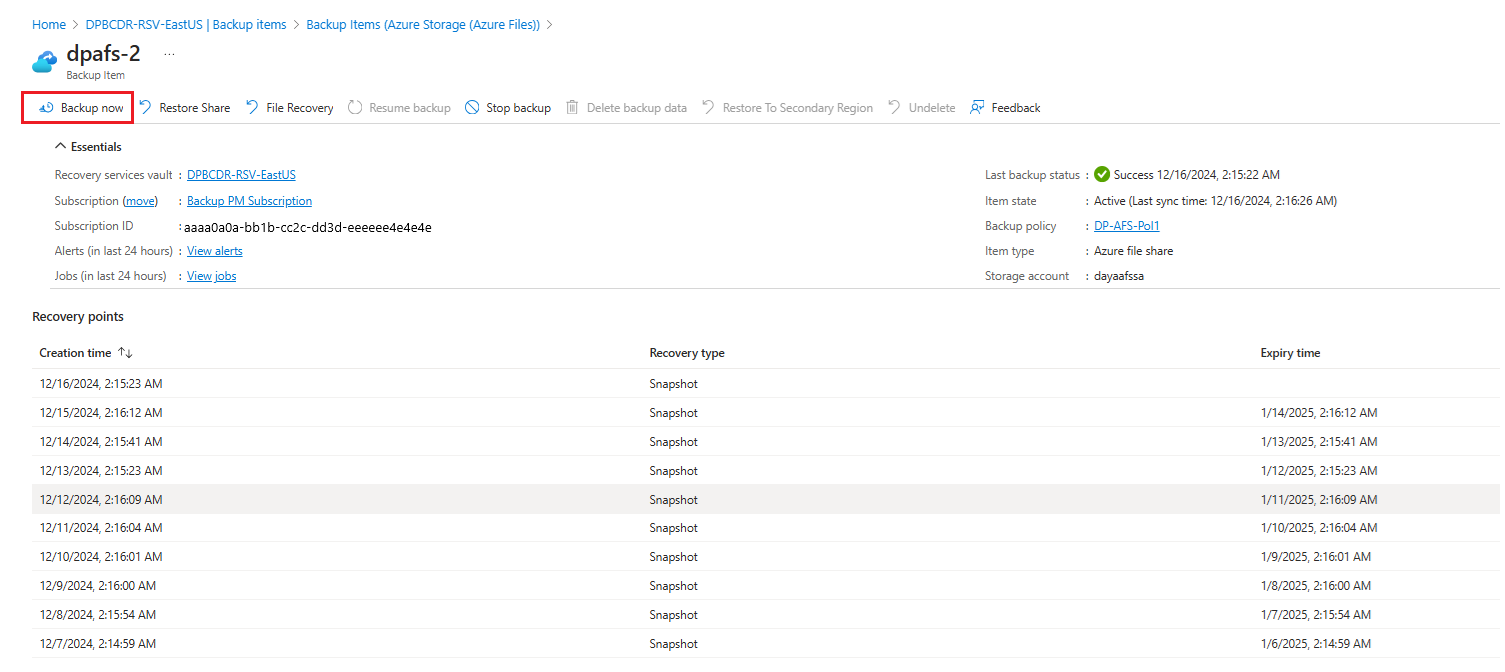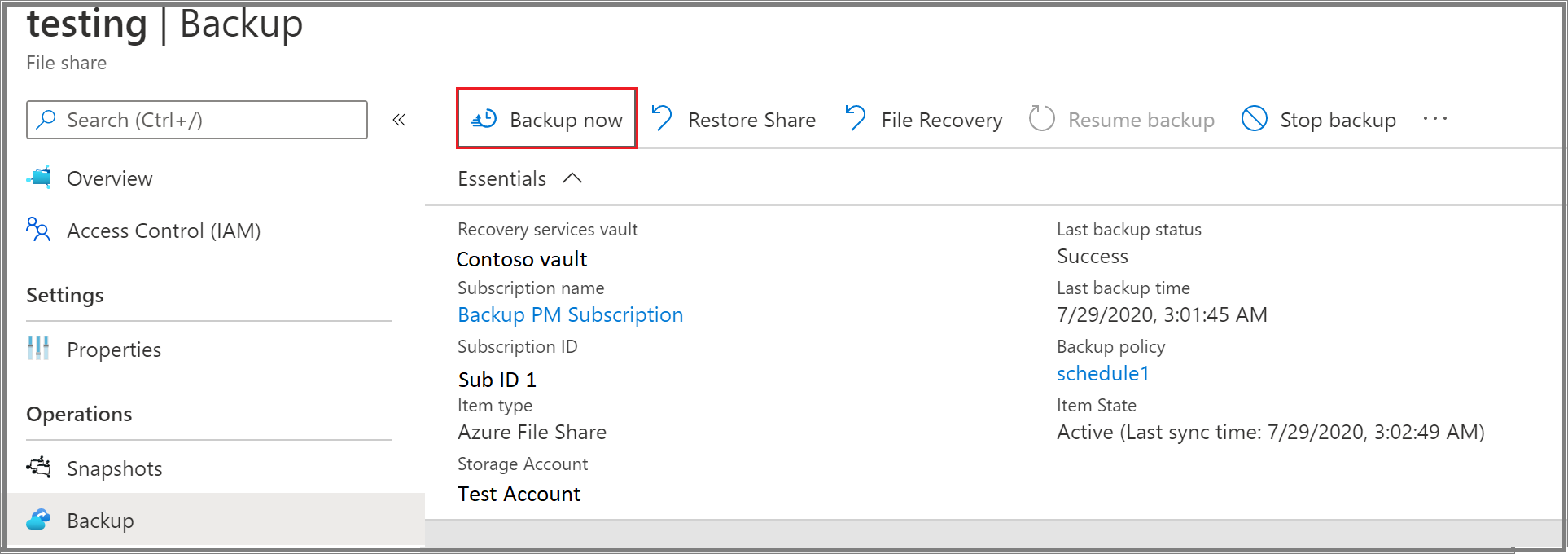Tworzenie kopii zapasowej udziałów plików platformy Azure
W tym artykule opisano sposób tworzenia kopii zapasowych udziałów plików platformy Azure z witryny Azure Portal.
Kopia zapasowa udziału plików platformy Azure to natywne, oparte na chmurze rozwiązanie do tworzenia kopii zapasowych, które chroni dane w chmurze i eliminuje dodatkowe nakłady pracy związane z konserwacją w lokalnych rozwiązaniach do tworzenia kopii zapasowych. Usługa Azure Backup bezproblemowo integruje się z usługą Azure File Sync i umożliwia scentralizowanie danych udziału plików oraz kopii zapasowych. To proste, niezawodne i bezpieczne rozwiązanie umożliwia skonfigurowanie ochrony udziałów plików przedsiębiorstwa przy użyciu kopii zapasowej migawki i kopii zapasowej magazynu (wersja zapoznawcza) w kilku prostych krokach z zapewnieniem, że można odzyskać dane w przypadku przypadkowego lub złośliwego usunięcia.
Dowiedz się więcej na temat rozwiązania do tworzenia kopii zapasowych opartego na migawkach udziału plików platformy Azure.
Uwaga
Kopia zapasowa magazynu dla udziału plików platformy Azure jest obecnie dostępna w wersji zapoznawczej i jest dostępna w ograniczonych regionach wymienionych tutaj.
Wymagania wstępne
- Upewnij się, że udział plików jest obecny w jednym z obsługiwanych typów kont magazynu. Przejrzyj macierz obsługi.
- Zidentyfikuj lub utwórz magazyn usługi Recovery Services w tym samym regionie i subskrypcji co konto magazynu hostujące udział plików.
- Jeśli masz ograniczony dostęp do konta magazynu, sprawdź ustawienia zapory konta, aby upewnić się, że udzielono wyjątku "Zezwalaj usługom platformy Azure na liście zaufanych usług na dostęp do tego konta magazynu". Możesz zapoznać się z tym linkiem, aby uzyskać instrukcje udzielania wyjątku.
- Upewnij się, że zezwolisz na dostęp do klucza konta magazynu na wymaganym koncie magazynu.
Ważne
Aby wykonać kopię zapasową między subskrypcjami (CSB) w celu ochrony udziału plików platformy Azure (wersja zapoznawcza) w innej subskrypcji, upewnij się, że zarejestrowano Microsoft.RecoveryServices się w subskrypcji udziału plików oprócz powyższych wymagań wstępnych. Dowiedz się więcej o obsługiwanych regionach tworzenia kopii zapasowej między subskrypcjami (wersja zapoznawcza).
Tworzenie magazynu usługi Recovery Services
Magazyn usługi Recovery Services to jednostka zarządzania, która przechowuje punkty odzyskiwania tworzone w czasie i udostępnia interfejs do wykonywania operacji związanych z tworzeniem kopii zapasowych. Te operacje obejmują wykonywanie kopii zapasowych na żądanie, wykonywanie przywracania i tworzenie zasad tworzenia kopii zapasowych.
Aby utworzyć magazyn Usług odzyskiwania:
Zaloguj się w witrynie Azure Portal.
Wyszukaj pozycję Business Continuity Center, a następnie przejdź do pulpitu nawigacyjnego Centrum ciągłości działania.
W okienku Magazyn wybierz pozycję +Magazyn.
Wybierz pozycję Magazyn>usługi Recovery Services Kontynuuj.
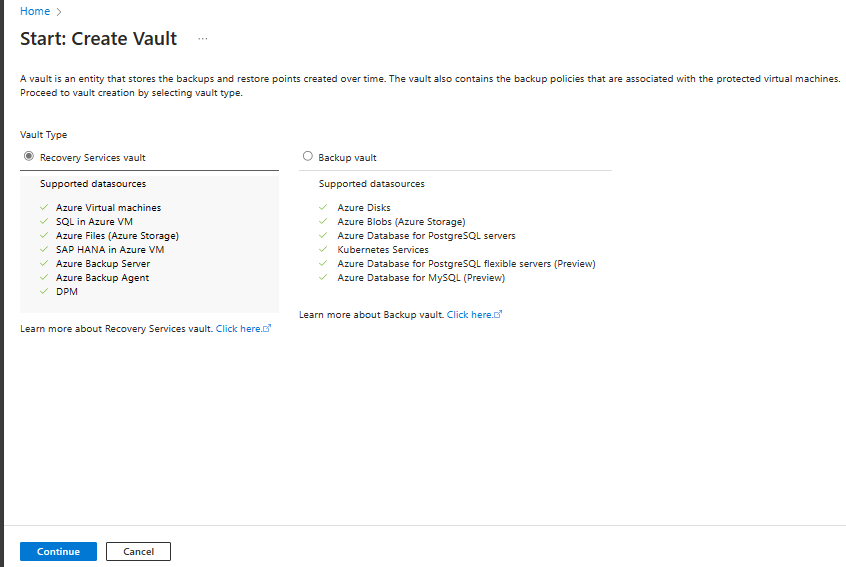
W okienku Magazyn usługi Recovery Services wprowadź następujące wartości:
Subskrypcja: wybierz subskrypcję, której chcesz użyć. Jeśli jesteś członkiem tylko jednej subskrypcji, zostanie wyświetlona jej nazwa. Jeśli nie masz pewności, która subskrypcja ma być używana, użyj subskrypcji domyślnej. Większa liczba opcji do wyboru jest dostępna tylko w przypadku, gdy konto służbowe jest skojarzone z więcej niż jedną subskrypcją platformy Azure.
Grupa zasobów: użyj istniejącej grupy zasobów lub utwórz nową. Aby wyświetlić listę dostępnych grup zasobów w ramach subskrypcji, wybierz pozycję Użyj istniejącej, a następnie wybierz zasób z listy rozwijanej. Aby utworzyć nową grupę zasobów, wybierz pozycję Utwórz nową, a następnie wprowadź nazwę. Aby uzyskać więcej informacji na temat grup zasobów, zobacz Omówienie usługi Azure Resource Manager.
Nazwa magazynu: wprowadź przyjazną nazwę, aby zidentyfikować magazyn. Nazwa musi być unikalna w subskrypcji platformy Azure. Podaj nazwę zawierającą od 2 do 50 znaków. Nazwa musi rozpoczynać się od litery i składać się tylko z liter, cyfr i łączników.
Region: wybierz region geograficzny magazynu. Aby utworzyć magazyn w celu ochrony dowolnego źródła danych, magazyn musi znajdować się w tym samym regionie co źródło danych.
Ważne
Jeśli nie masz pewności co do lokalizacji źródła danych, zamknij okno. Przejdź do listy zasobów w portalu. Jeśli Twoje źródła danych znajdują się w wielu regionach, utwórz magazyn usługi Recovery Services dla każdego regionu. Utwórz magazyn w pierwszej lokalizacji przed utworzeniem magazynu w innej lokalizacji. Nie trzeba określać kont magazynu do przechowywania danych kopii zapasowej. Magazyn usługi Recovery Services i usługa Azure Backup obsługują je automatyczne.
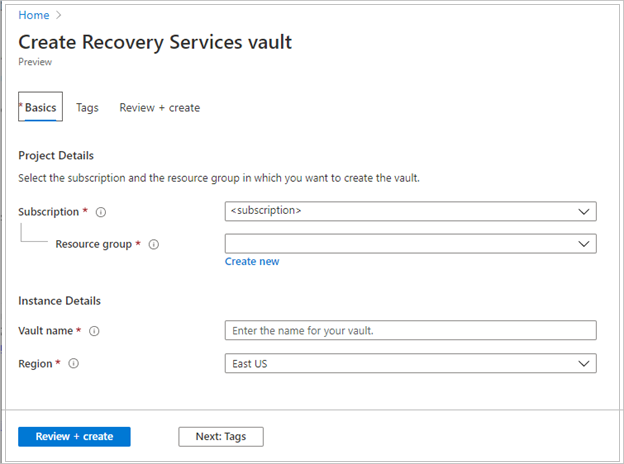
Po podaniu wartości wybierz pozycję Przejrzyj i utwórz.
Aby zakończyć tworzenie magazynu usługi Recovery Services, wybierz pozycję Utwórz.
Utworzenie magazynu usługi Recovery Services może zająć trochę czasu. Monitoruj powiadomienia o stanie w obszarze Powiadomienia w prawym górnym rogu. Po utworzeniu magazynu zostanie on wyświetlony na liście magazynów usługi Recovery Services. Jeśli magazyn nie jest wyświetlany, wybierz pozycję Odśwież.
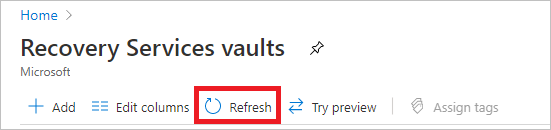
Uwaga
Usługa Azure Backup obsługuje teraz niezmienne magazyny, które pomagają zagwarantować, że nie można usunąć punktów odzyskiwania po utworzeniu przed ich wygaśnięciem zgodnie z zasadami tworzenia kopii zapasowych. Niezmienność może być nieodwracalna w celu zapewnienia maksymalnej ochrony danych kopii zapasowej z różnych zagrożeń, w tym ataków wymuszających okup i złośliwych podmiotów. Dowiedz się więcej.
Konfigurowanie kopii zapasowej
Możesz skonfigurować tworzenie kopii zapasowych migawek i tworzenie kopii zapasowej magazynu (wersja zapoznawcza) dla udziału plików platformy Azure z poziomu magazynu usługi Recovery Services lub bloku Udział plików.
Wybieranie punktu wejścia
Aby skonfigurować kopię zapasową dla wielu udziałów plików z magazynu usługi Recovery Services, wykonaj następujące kroki:
W witrynie Azure Portal przejdź do magazynu usługi Recovery Services i wybierz pozycję +Kopia zapasowa.
W okienku Cel kopii zapasowej wybierz pozycję Azure Files (Azure Storage) jako typ źródła danych, wybierz magazyn, za pomocą którego chcesz chronić udziały plików, a następnie wybierz pozycję Kontynuuj.
W okienku Konfigurowanie kopii zapasowej kliknij pozycję Wybierz, aby wybrać konto magazynu zawierające udziały plików do utworzenia kopii zapasowej.
Po prawej stronie zostanie otwarty blok Wybierz konto magazynu, w którym znajduje się zestaw odnalezionych obsługiwanych kont magazynu. Są one skojarzone z tym magazynem lub znajdują się w tym samym regionie co magazyn, ale nie są jeszcze skojarzone z magazynem usługi Recovery Services.
W bloku Wybierz konto magazynu domyślnie wyświetla listę kont magazynu z bieżącej subskrypcji. Wybierz konto i wybierz przycisk OK.
Jeśli chcesz skonfigurować operację tworzenia kopii zapasowej przy użyciu konta magazynu w innej subskrypcji (kopia zapasowa między subskrypcjami — wersja zapoznawcza), wybierz inną subskrypcję z filtru Subskrypcja . Zostaną wyświetlone konta magazynu z wybranej subskrypcji.
Uwaga
Jeśli konto magazynu znajduje się w innym regionie niż magazyn, nie będzie ono obecne na liście odnalezionych kont magazynu.
W bloku Konfigurowanie kopii zapasowej w sekcji Udziały plików do kopii zapasowej wybierz typ udziałów plików, którego kopię zapasową chcesz utworzyć, a następnie wybierz pozycję Dodaj.
Po prawej stronie zostanie otwarty blok kontekstowy Wybieranie udziałów plików. Platforma Azure przeszukuje konto magazynu pod kątem udziałów plików, których kopię zapasową można utworzyć. Jeśli ostatnio dodano udziały plików i nie widzisz ich na liście, poczekaj na wyświetlenie udziałów plików.
W bloku Wybierz udziały plików z listy udziałów plików wybierz co najmniej jeden udział plików, dla którego chcesz utworzyć kopię zapasową, a następnie wybierz przycisk OK.
W bloku Konfigurowanie kopii zapasowej w obszarze Szczegóły zasad wybierz istniejące zasady kopii zapasowej z listy dla ochrony udziału plików lub utwórz nowe zasady.
Aby utworzyć nowe zasady tworzenia kopii zapasowych, można skonfigurować następujące atrybuty w zasadach tworzenia kopii zapasowych:
W bloku Konfigurowanie kopii zapasowej wybierz pozycję Utwórz nową w obszarze Szczegóły zasad.
W bloku Tworzenie zasad podaj nazwę zasad.
W obszarze Warstwa kopii zapasowej wybierz jedną z następujących warstw:
- Migawka: umożliwia tylko tworzenie kopii zapasowych opartych na migawkach przechowywanych lokalnie i może zapewnić ochronę tylko w przypadku przypadkowego usunięcia.
- Magazyn w warstwie Standardowa (wersja zapoznawcza): zapewnia kompleksową ochronę danych.
Skonfiguruj harmonogram tworzenia kopii zapasowych zgodnie z wymaganiami. Możesz skonfigurować maksymalnie sześć kopii zapasowych dziennie. Migawki są wykonywane zgodnie z harmonogramem zdefiniowanym w zasadach. W przypadku kopii zapasowej magazynu dane z ostatniej migawki dnia są przesyłane do magazynu.
Skonfiguruj czas przechowywania migawek i przechowywania magazynu (wersja zapoznawcza), aby określić datę wygaśnięcia punktów odzyskiwania.
Uwaga
Warstwa magazynu (wersja zapoznawcza) zapewnia dłuższy okres przechowywania niż warstwa migawki.
Wybierz przycisk OK , aby utworzyć zasady tworzenia kopii zapasowych.
W bloku Konfigurowanie kopii zapasowej wybierz pozycję Włącz kopię zapasową, aby rozpocząć ochronę udziału plików.
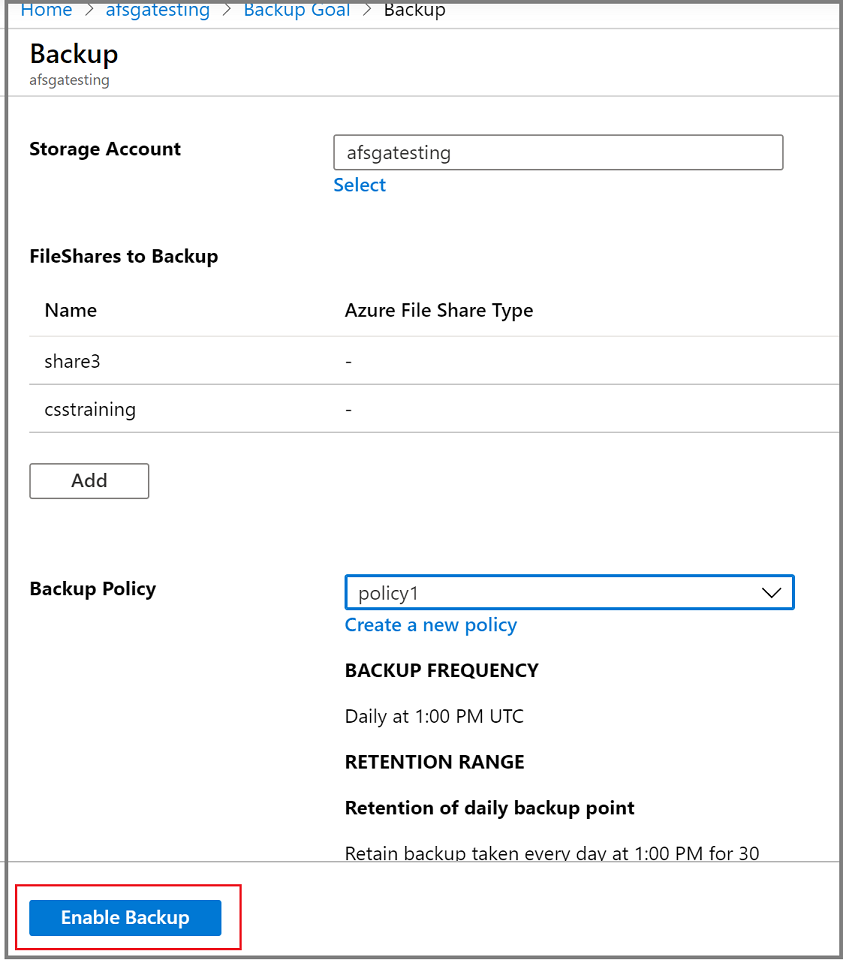
Uruchamianie zadania tworzenia kopii zapasowej na żądanie
Czasami może być konieczne wygenerowanie migawki kopii zapasowej lub punktu odzyskiwania poza czasem zaplanowanym w zasadach tworzenia kopii zapasowych. Typowy powód generowania kopii zapasowej na żądanie jest odpowiedni po skonfigurowaniu zasad tworzenia kopii zapasowych. Zgodnie z harmonogramem w zasadach tworzenia kopii zapasowych może to być kilka godzin lub dni do momentu utworzenia migawki. Aby chronić dane przed rozpoczęciem obowiązywania zasad tworzenia kopii zapasowych, zainicjuj tworzenie kopii zapasowej na żądanie. Tworzenie kopii zapasowej na żądanie jest często wymagane przed wprowadzeniem planowanych zmian w udziałach plików.
Wybieranie punktu wejścia
Aby uruchomić kopię zapasową na żądanie, wykonaj następujące kroki:
Przejdź do magazynu usługi Recovery Services i wybierz pozycję Elementy kopii zapasowej z menu.
W bloku Elementy kopii zapasowej wybierz pozycję Typ zarządzania kopiami zapasowymi jako Azure Storage (Azure Files).
Wybierz element, dla którego chcesz uruchomić zadanie tworzenia kopii zapasowej na żądanie.
W menu Element kopii zapasowej wybierz pozycję Utwórz kopię zapasową teraz. Ponieważ to zadanie tworzenia kopii zapasowej jest na żądanie, nie ma żadnych zasad przechowywania skojarzonych z punktem odzyskiwania.
Zostanie otwarty blok Utwórz kopię zapasową teraz . Określ ostatni dzień zachowywania punktu odzyskiwania. W przypadku kopii zapasowej na żądanie można przechowywać maksymalnie 10 lat.
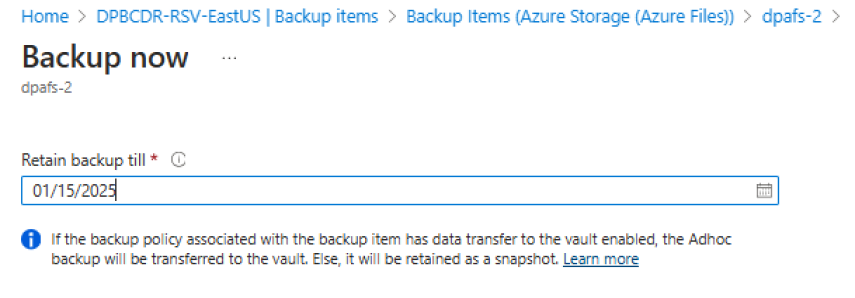
Wybierz przycisk OK , aby potwierdzić uruchomione zadanie tworzenia kopii zapasowej na żądanie.
Monitoruj powiadomienia portalu, aby śledzić ukończenie zadania tworzenia kopii zapasowej.
Aby monitorować postęp zadania na pulpicie nawigacyjnym magazynu usługi Recovery Services, przejdź do obszaru Zadania>tworzenia kopii zapasowej magazynu> usługi Recovery Services w toku.
Najlepsze rozwiązania
Nie usuwaj migawek utworzonych przez usługę Azure Backup. Usunięcie migawek może spowodować utratę punktów odzyskiwania i/lub błędy przywracania.
Nie usuwaj blokady podjętej na koncie magazynu przez usługę Azure Backup. Usunięcie blokady może spowodować przypadkowe usunięcie konta magazynu. Dowiedz się więcej o ochronie zasobów za pomocą blokady.
Następne kroki
Instrukcje: